c++中编写类时往往会分成.h和.cpp方便代码编写,这篇文章就来讲讲vscode中怎么进行多文件编译。
1.安装插件
为了方便编译需要安装图中插件,不过相信写c++的应该都安装了吧。
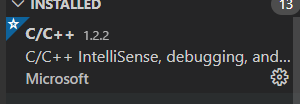
2.原因分析及解决思路
当我们按单文件编译方法直接进行多文件编译的时候会出现报错
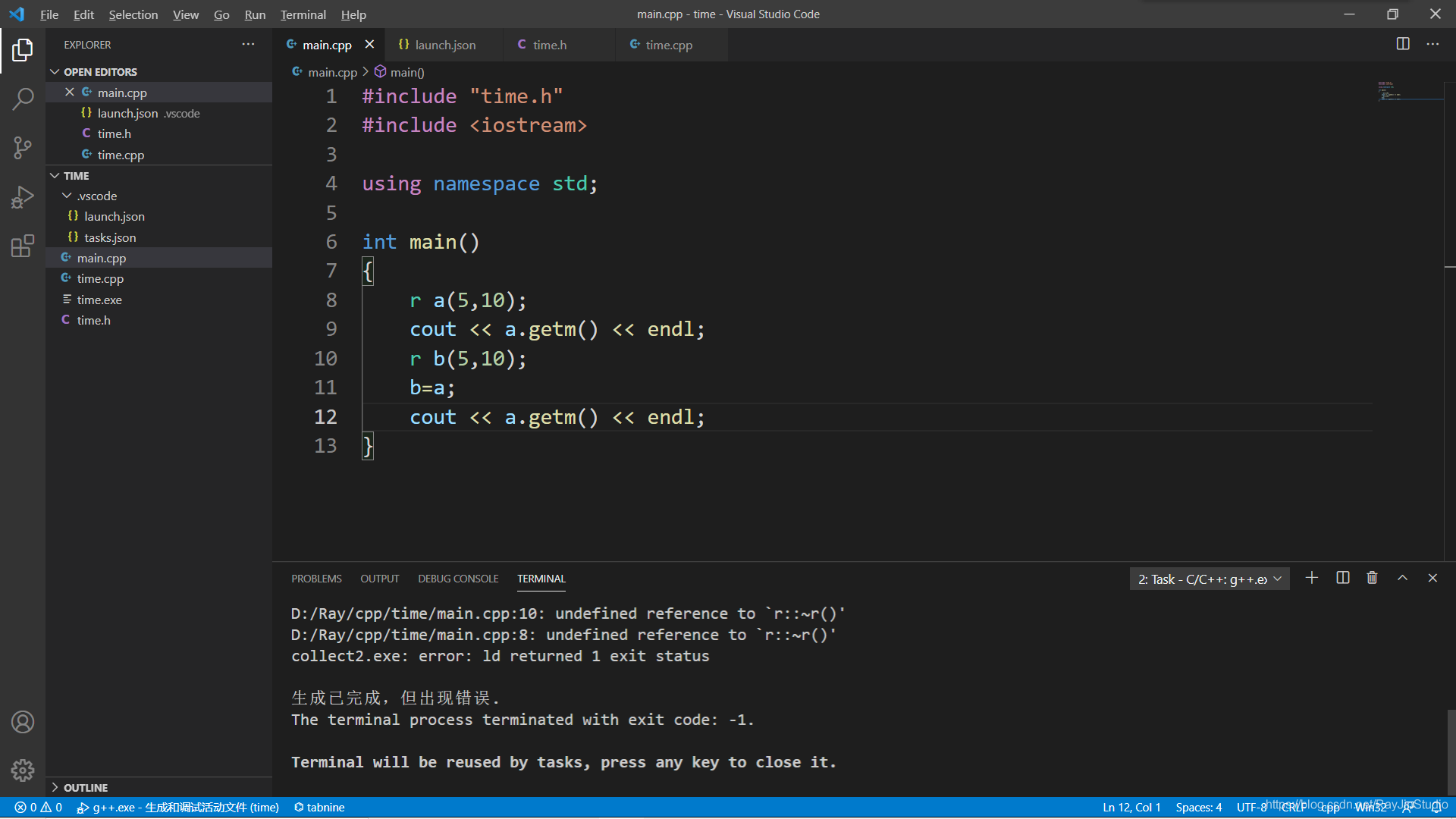
在报错中指出我们类中的成员函数未定义,这是因为我们实现成员函数的cpp文件为被编译。
vscode其实是通过通过插件自动的编译命令并运行。编译指令在.vscode文件下的tasks.json中,于是我们查看一下自动生成的编译指令。
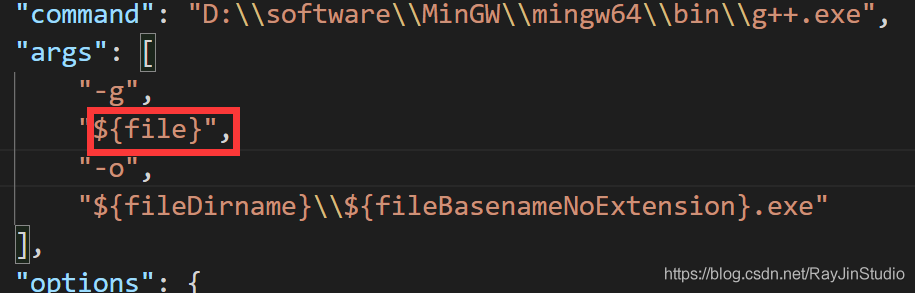
发现编译指令只编译了当前选择的那个文件,而正确的编译指令应为g++ -g *.cpp -o h.exe.因此我们需要修改一下自动生成的编译指令。
3.解决方法
找到打开目录的.vscode文件夹下的tasks.json文件中图中所示的位置。
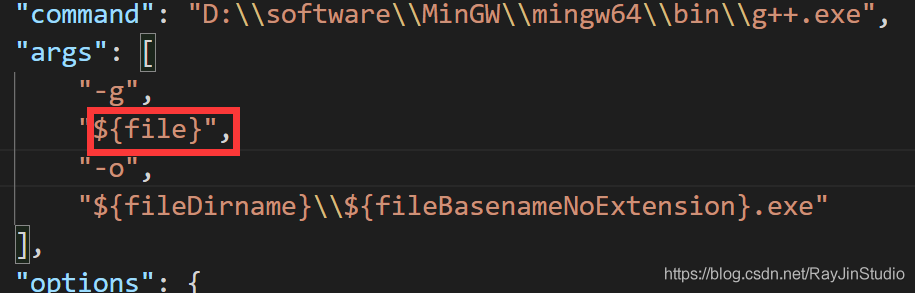
修改红方框中的{file}为{filedirname}\\*.cpp这样就可以编译当前文件夹下的所有cpp文件,实现多文件编译了。
测试源码
到此这篇关于vscode c++多文件编译的简单使用方法的文章就介绍到这了,更多相关vscode c++多文件编译内容请搜索服务器之家以前的文章或继续浏览下面的相关文章希望大家以后多多支持服务器之家!
原文链接:https://blog.csdn.net/RayJinStudio/article/details/114643211














